[ad_1]
寻找 WordPress 禁用 XMLRPC 插件? 或者,也许您想通过一小段代码手动禁用 XMLRPC? 不要再看了,因为在本文中,我们将向您展示如何使用这两种方法禁用 XMLRPC。
但在我们深入研究这两种方法的步骤之前,我们将尝试解决您可能正在考虑的一些基本问题,例如:
- XMLRPC 的安全威胁有多大?
- 为什么它首先存在?
- 禁用 XMLRPC 就足够了吗?
请放心,我们将回答您所有迫切的问题。 现在,让我们开始吧。 以下是我们将要介绍的内容:
📚 目录:
在#WordPress 中禁用#XMLRPC:完成#guide 如何操作❓ 📋
什么时候不禁用 XMLRPC?
开发 XMLRPC 是为了使 WordPress 能够与其他系统进行通信。 例如,在您的移动设备上使用 WordPress 应用程序需要 XMLRPC。
这些天来,您实际上并不需要 XMLRPC,因为 REST API 现在可以在 WordPress 和其他系统之间传输数据。
也就是说,由于向后兼容性,XMLRPC 仍然包含在 WordPress 安装中。 我们都知道,让您的网站保持最新非常重要,但在某些情况下,网站所有者决定推迟更新。 如果他们的站点运行在 REST API 之前的版本上,那么最好保持启用 XMLRPC 文件。
但是,您可能已经知道,启用 XMLRPC 文件的最大缺点是已知会向 WordPress 网站引入漏洞。 因此,我们强烈建议安装 WordPress安全插件 在您的网站上,以防止黑客入侵。
当您使用无法访问 REST API 但可以访问 XMLRPC 的应用程序时,您可能希望保留 PHP 文件(即 XMLRPC.php)。 在这种特殊情况下,XMLRPC 只是一种临时解决方案,我们强烈建议您找到与 REST API 兼容的应用程序。
现在您知道什么时候不应该禁用 XMLRPC,让我们看看应该禁用 PHP 文件的所有正当理由:
禁用 XMLRPC 文件的常见原因是它使您的网站容易受到黑客攻击,例如 分布式拒绝服务 和 蛮力攻击. PHP 文件也往往会占用大量服务器资源,使您的网站超级慢。
众所周知,某些插件(例如 Jetpack)会遇到 XMLRPC 问题。
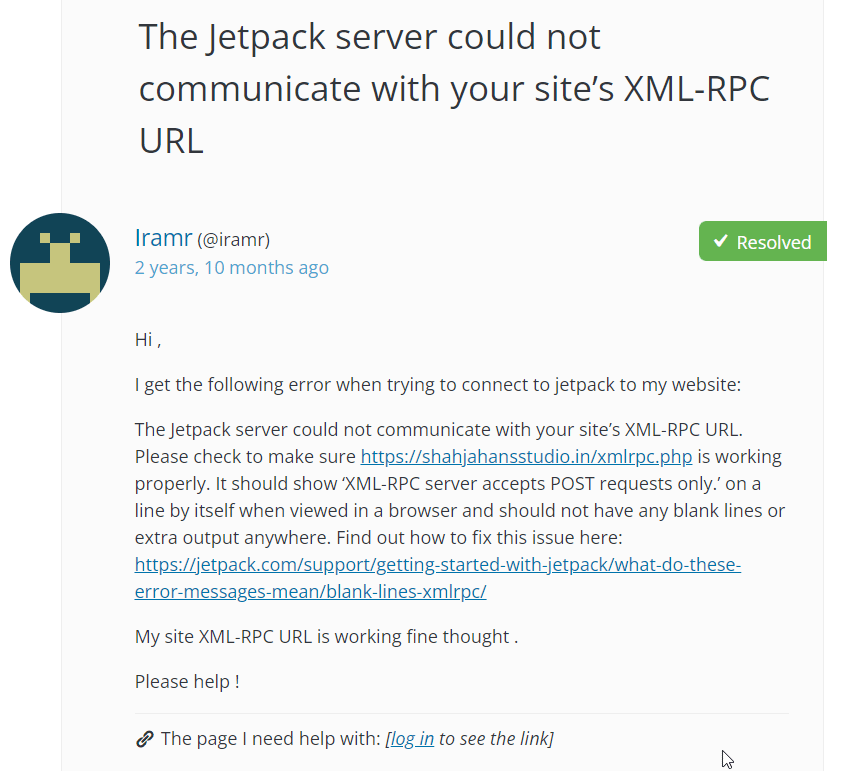 Jetpack 遇到 XML-RPC 问题
Jetpack 遇到 XML-RPC 问题
因此,如果您想禁用 XMLRPC 文件,请按照以下步骤操作。
如何禁用 XMLRPC
有两种方法可以禁用 XMLRPC 文件。 您可以使用插件或手动完成。 我们在下面介绍了这两种方法。 让我们潜入……
重要 – 在您继续之前,请先做一个 备份整个网站. 要学习本教程,您需要安装插件或修改您的 WordPress 文件。 众所周知,当安装新插件并且修改文件是一项有风险的业务时,网站通常会崩溃。 备份是一个安全网,您可以在不幸的情况下依靠它。 因此,请确保在继续之前进行备份。
WordPress 使用插件禁用 XMLRPC
有很多插件会在您的 WordPress 网站上禁用 XMLRPC。 在本教程中,我们将使用最流行的一种:禁用 XML-RPC。 如果您不能使用它,那么您可以尝试以下替代方法之一:
专业提示:您的网站上是否安装了安全插件? 然后询问是否可以使用该安全插件禁用 XMLRPC。 例如,iThemes 可以通过单击按钮禁用 XMLRPC。
现在,让我们使用禁用 XML-RPC 插件禁用 XMLRPC。
下载并安装 禁用 XML-RPC WordPress 网站上的插件。 就是这样。 该插件将自动禁用 PHP 文件,而无需您动动手指。
禁用 XML-RPC
当前版本:1.0.1
最后更新:2021 年 7 月 10 日
WP 3.5+需要
使用插件是解决 WordPress 网站问题的好方法,但是有一个 安装插件的缺点. 它消耗了大量的服务器资源。 这就是为什么手动方式可能比许多网站所有者更可取的原因。
WordPress 手动禁用 XMLRPC
有三种方法可以手动禁用 XMLRPC。 您可以通过使用过滤器或修改 .htaccess 或 .config 文件来做到这一点。 让我们尝试所有这些。
使用 .htaccess 文件禁用
要编辑 .htaccess 文件,您需要打开您的主机帐户,进入 cPanel → 文件管理器 → public_html → .htaccess。 只需右键单击并在 .htaccess 文件上选择编辑。 接下来,在文件末尾插入以下代码:
# Block WordPress xmlrpc.php requests
不要忘记在关闭窗口或选项卡之前点击保存。
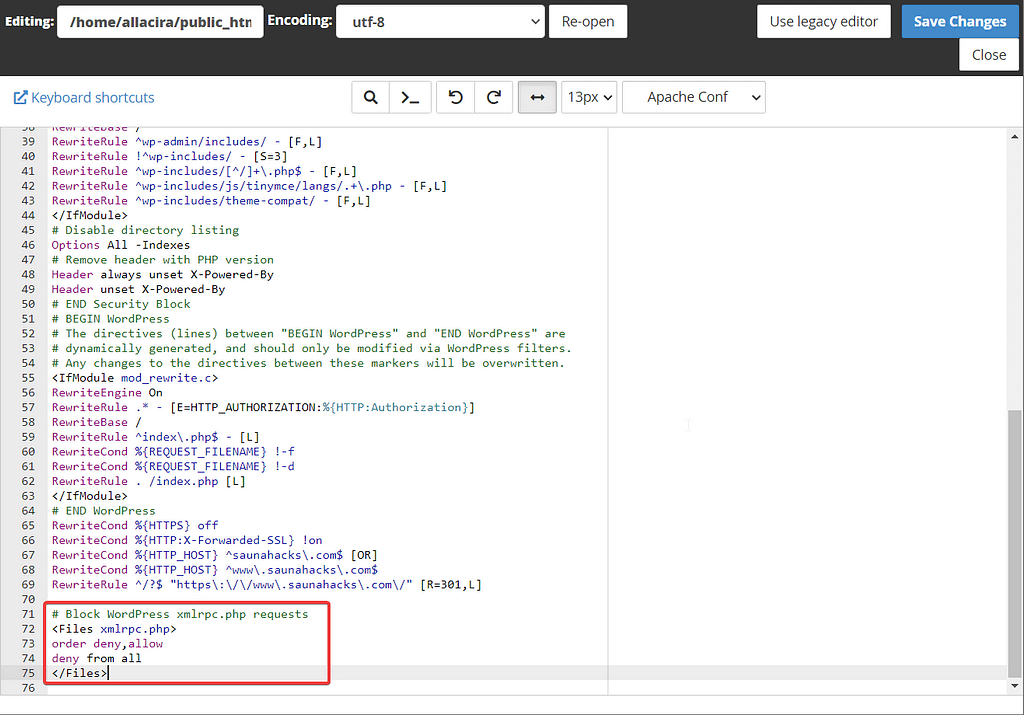 编辑 .htacess 文件以禁用 XMLRPC
编辑 .htacess 文件以禁用 XMLRPC
旁注:如果您从未处理过 WordPress 网站的后端,那么编辑 .htacess 文件将是一项艰巨的任务。 我们建议您更多地了解文件的功能和重要性,然后尝试各种方法来编辑文件 .htaccess 文件.
使用配置文件禁用
在我们向您展示这些步骤之前,这里有一个免责声明。 仅当您的网站托管在 Nginx 服务器上时,此特定方法才有效。
不确定您的网站是否托管在 Nginx 上? 以下是您可以找到的方法:
1. 右键单击您网站上的任意位置,然后选择检查。
2. 转到网络,系统会要求您重新加载网站。 接下来,选择全部。
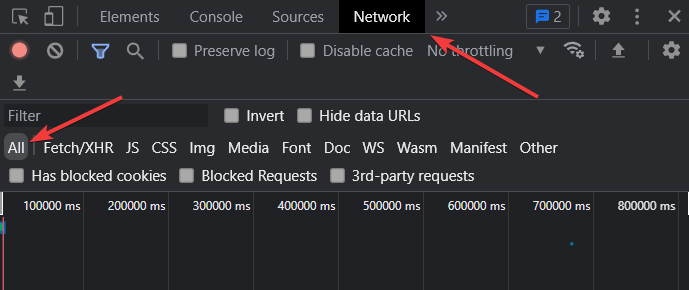 查找 Google Chrome 上的网络选项
查找 Google Chrome 上的网络选项
3. 数据列表出现在名为名称的部分下。 单击任何数据,然后在侧面板上,转到标题并向下滚动。 您应该看到您的服务器的名称。
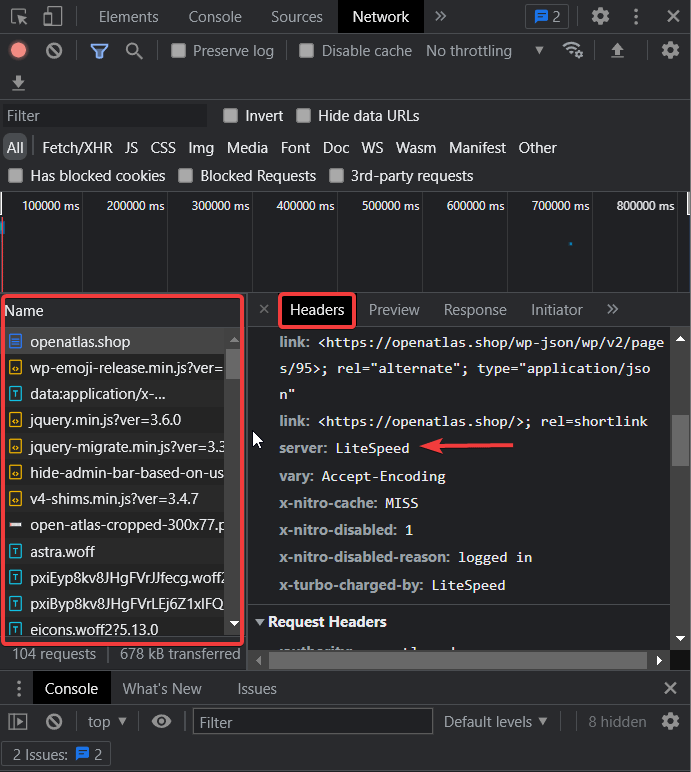 使用 Google Chrome 查找托管您网站的服务器
使用 Google Chrome 查找托管您网站的服务器
如果您的站点托管在 Ngnix 上,则继续下一步。
配置文件可以在 .htaccess 所在的同一文件夹中找到。 只需打开您的托管帐户并转到 cPanel → 文件管理器 → public_html → wp-config.php。 右键单击文件并选择编辑。 在文件中插入以下代码:
位置 ~* ^/xmlrpc.php$ { 返回 403; }
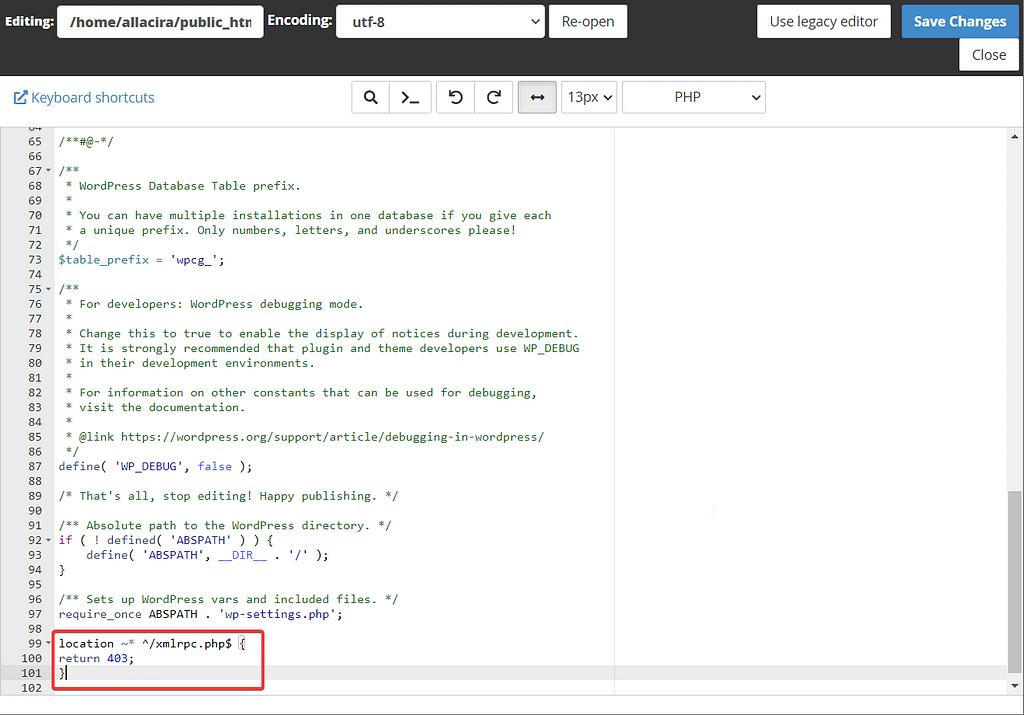 编辑 wp-config 文件
编辑 wp-config 文件
保存设置后,如果您从网站的前端打开 XMLRPC 文件,它会抛出一个 403 错误. 你自己看。 只需将 /xmprpc.php (https://yourwebsite.com/xmlrpc.php) 添加到您网站的末尾,然后按 Enter。
使用过滤器禁用
您可以通过编写插件禁用 XMLRPC 文件,然后将以下过滤器添加到插件并确保插件已在您的网站上安装并激活。
add_filter(‘xmlrpc_enabled’, ‘__return_false’);
如您所见,此特定选项非常适合开发人员。 对于具有普通技术能力的人,我们建议使用 config 或 .htaccess 文件选项。
什么都没用?
如果您尝试了我们在本文中展示的步骤,但无法达到预期的效果,请与您的托管服务提供商联系。 他们应该能够告诉您出了什么问题以及如何在您的 WordPress 网站上禁用 XMLRPC。
结论
禁用 XMLRPC 将确保您的网站免受某些类型的黑客攻击,例如 DDoS 和暴力攻击。 但是还有很多其他方法可以入侵您的网站,因此我们建议您遵循我们的指南 WordPress安全 以确保完全保护您的 WordPress 网站。
在#WordPress 中禁用#XMLRPC:完成#guide 如何操作❓ 📋
这就是这个,伙计们! 您是否能够在 WordPress 上禁用 XMLRPC? 请在下面的评论中告诉我们。
